
גיליונות גוגל שומרת על ההיסטוריה גרסה מפורטת של כל עריכות או שינויים שביצעת גיליונות אלקטרוניים שלך. הנה כיצד לבדוק ביומן העריכות שלך, להוסיף שמות גרסה, ולשחזר אותם בעת הצורך.
כיצד לבדוק היסטוריית הגירסה ב- Google גליונות
ראשית, לפתוח את הדפדפן לבקר אתר גיליונות של Google , ולאחר מכן לטעון את הגיליון כי אתה רוצה לעבוד על. אם פתחת גליון אלקטרוני חדש, הקפידו לעשות כמה עריכות כך גליונות גוגל יש איזו היסטוריה לערוך להיכנס.
קָשׁוּר: מדריך למתחילים לגיליונות Google
ברגע שעשית את זה, קיימות שתי דרכים לבדיקת היסטורית גרסת גיליונות Google. הצורה הפשוטה ביותר היא ללחוץ על "ערוך האחרונה הגיעה" קישור בצד ימין של כפתור "עזרה" בשורת התפריטים.
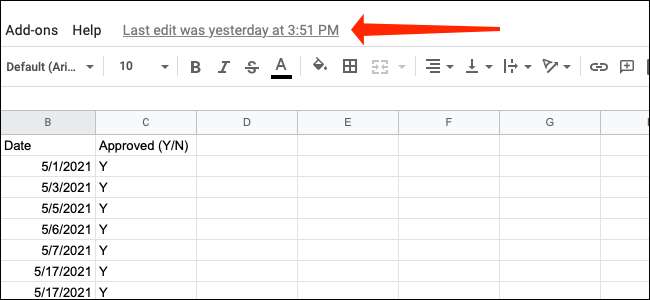
לחלופין, גיליונות Google, אתה יכול לנווט את קובץ & gt; היסטוריית גירסאות בשורת התפריטים.
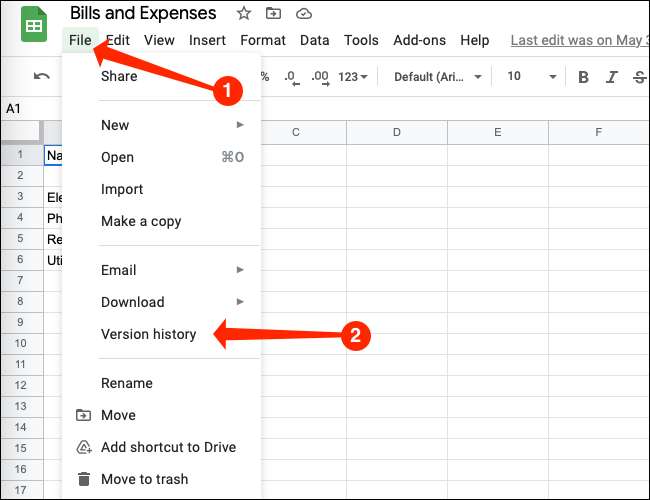
בתפריט "היסטוריית גירסאות", בחר "היסטוריית גירסאות ראה."
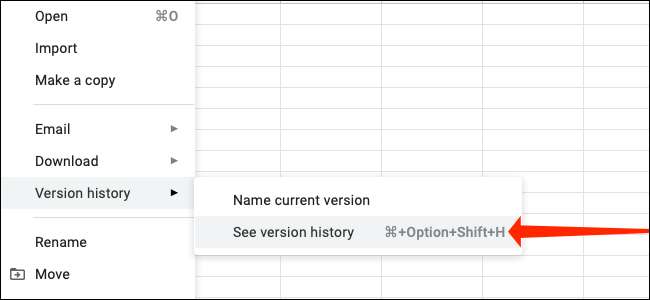
זה יראה לך יומן מפורט של כל השינויים שבוצעו הגיליון האלקטרוני. ניתן לראות זאת ב חלונית בצד הימני של הדף. Google קבוצות מתוך רצון לעזור שינויים אלה לפי תאריך וגם הפעם, מה שהופך אותו קל אפס על קבוצות ספציפיות של עריכות לגיליון האלקטרוני. אתה יכול ללחוץ על כל חותמות זמן כדי לעבור לגרסה זו.

כדי לראות עוד גרסאות בשום קבוצה גרסה, לחץ על סמל החץ המשולש הקטן, הנמצא בצד שמאל של חותמת בחלונית ההיסטוריה גרסה.
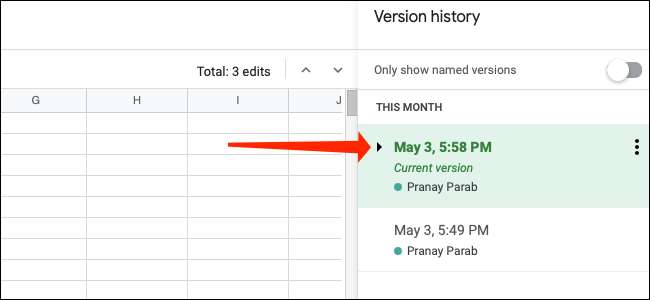
לאחר לחיצה על המשולש, בתפריט ירחיב, חושף חבורה של ערכים מהיסטורית הגרסה שאמורה לעזור לך למצוא את הגרסה המדויקת שאתה מחפש.

כיצד להוסיף שמות גרסת גיליונות Google
היסטורית גרסה בודקת יכולה לקבל מייגע במהירות בגלל ערכת שמות-הגרסה. שמות הגיליונות של Google בכל גרסה עם חותמת, שהינה טוב נקודת ההתחלה, אבל זה יכול לקבל המכריע על מסמכים עם הרבה שינויים.
זו הסיבה שזה רעיון טוב גרסאות ספציפיות שם מסמכים גיליונות Google. אנחנו לא חושבים שיש לך בחריצות לשנות כול שינוי-כי קטין אפילו יותר מסורבל, אבל כדאי גרסות תג עם שינויים גדולים.
ניתן לעשות זאת בקלות על ידי פתיחת היסטוריית גירסאות כל גיליון אלקטרוני ב- Google Sheets ולאחר מכן לחיצה על סמל רב-שלוש-הנקודות לצד הגרסה שאתה רוצה שם.
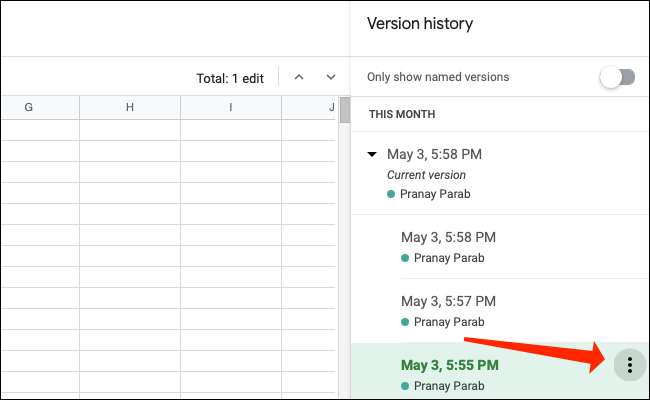
בתפריט שמופיע, לחץ על "גרסה השם הזה," ואת הגיליונות של Google יאפשר לך לשנות את השם של הגירסה מ חותמת זמן לכל מספר שתרצה.
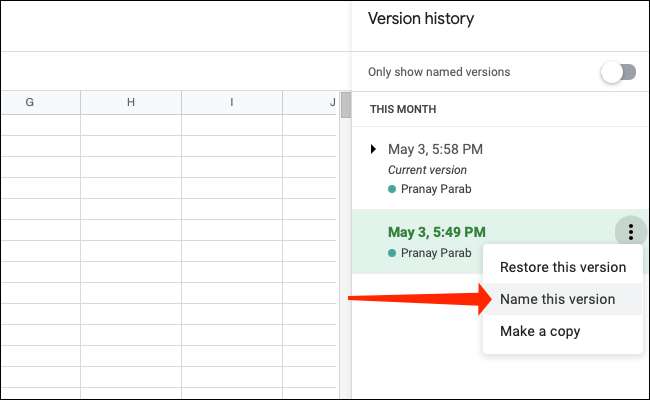
כשתסיים, הקש על מקש Enter או לחץ בכל מקום אחר על גיליון אלקטרוני כדי לאשר את השם.

לאחר מתן שם כל הגרסאות שחשובים, אתה יכול לעשות את הסדינים של Google מדגישות גרסאות בשם בלבד של גיליון אלקטרוני במהלך בדיקת ההיסטוריה הגירסה שלה. זה עוזר לך למצוא גרסאות עם שינויים גדולים במהירות, ללא צורך לעבור דרך קבוצות מרובות של חותמות זמן.
לשם כך, פתח את חלונית היסטורית גרסת גיליונות Google פעם נוספת. בראש חלונית זו, ממש מתחת לתווית "היסטוריית גירסאות", אתה יכול להפעיל את האפשרות שנקרא "הצג גרסאות בשם בלבד".
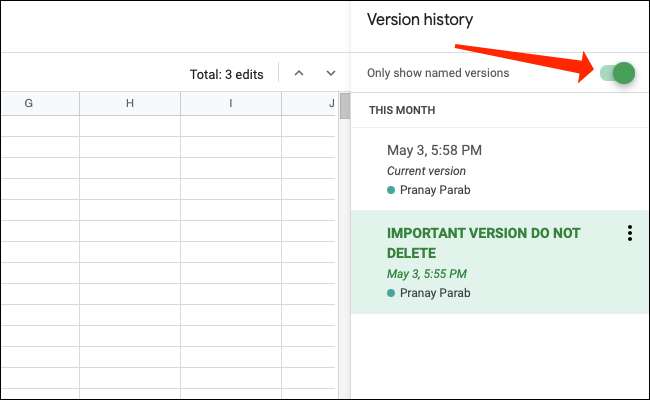
זה ידגיש רק את גרסאות שקראת, יחד עם הגרסה האחרונה של הגיליון האלקטרוני.
כיצד לשחזר גרסאות ישנות של גיליונות אלקטרוניים ב- Google
עכשיו, כי מצאת את ההיסטוריה של הגירסה של הגיליון האלקטרוני שלך ולמד איך שם את הגירסאות, הגיע הזמן ללמוד כיצד לשחזר גרסאות ישנות בגפנות Google. לשם כך, פתח את חלונית היסטוריית הגירסה ב- Google גליונות ובחר את הגירסה הנכונה של הגיליון האלקטרוני.

השלב הבא הוא ללחוץ על הלחצן הירוק הגדול שנקרא "שחזר גרסה זו", אשר ממוקם בחלק העליון של הדף.
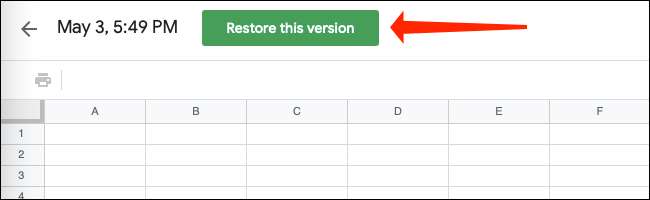
אתה יכול גם ללכת לחלונית היסטוריית הגירסה בצד ימין ולחץ על סמל שלוש נקודות ליד שם הגירסה. הנה, בחר "שחזר גרסה זו".
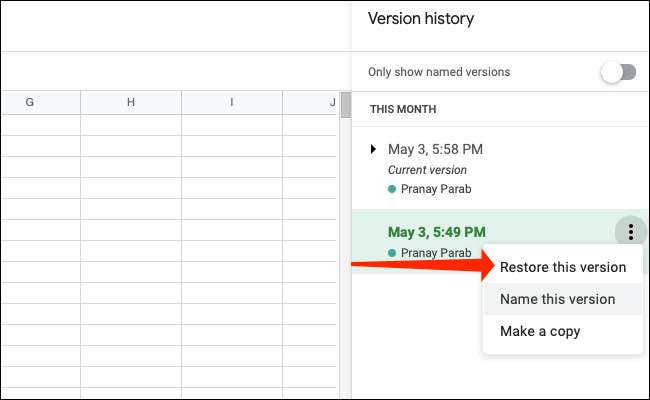
שתי השיטות להוביל לאותה תוצאה סוף - שחזור הגרסה הישנה של גיליון אלקטרוני בגיליונות Google. עם זה נעשה, אתה יכול ליהנות לקרוא על איך מחק את היסטוריית הגירסה ב- Google Docs.
קָשׁוּר: כיצד למחוק היסטוריית הגירסה ב- Google Docs







